Att spara lagringsutrymme med WhatsApp kan nästan vara ett omöjligt uppdrag. Varför? Om WhatsApp är din primära meddelandeapp, så finns det en god chans att du får de flesta av dina videor och bilder trodde det.
Kom inte igång med hur många bilder och videor du kan få från alla grupper du säkert är med i. Av någon anledning trodde någon att du ville se alla 100 bilder på hur deras blomma blommar. Det här är vad du kan göra om du ska fortsätta använda WhatsApp utan att behöva oroa dig för din interna lagring.
Förhindra WhatsApp från att ladda ner alla mottagna media
Om du inte vill ha alla dessa blombilder på din Androids interna lagring, finns det något du kan göra åt det. Genom att gå in i WhatsApps inställning kan du förhindra att alla typer av media laddas ner eller bara tillåta specifika.
För att ställa in detta, öppna WhatsApp och tryck på de tre prickarna uppe till höger. Välj Inställningar och sedan Data- och lagringsanvändning. Under avsnittet Media automatisk nedladdning ser du vad appen laddar ner när du använder din mobildata på när du är på WiFi.
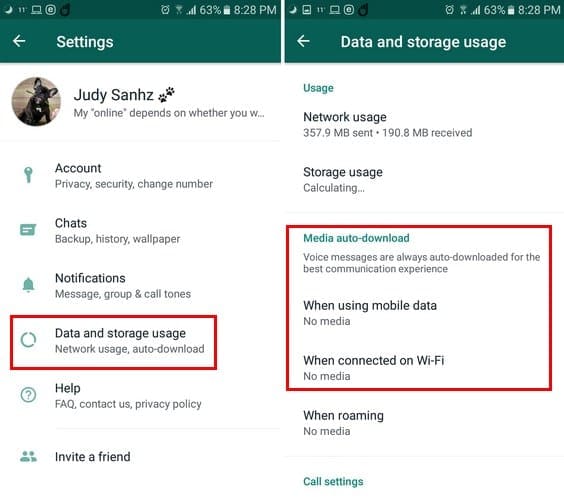
Oavsett om du väljer WiFi eller mobildata, får du samma resultat. Lägg till en bock för den typ av filer du alltid vill att appen ska ladda ner.
Till exempel, om du bara vill att WhatsApp ska ladda ner appar när du är ansluten till WiFi, tryck på rutan till vänster om alternativet för att lägga till bockmarkeringen. När du har kontrollerat vilken typ av filer du vill ska laddas ner automatiskt, tryck på OK för att spara dina ändringar.

Förhindra att nyligen skickat innehåll laddas ner (specifika kontakter)
Tryck på de kränkande kontakternas profilbild som alltid skickar alldeles för många bilder.
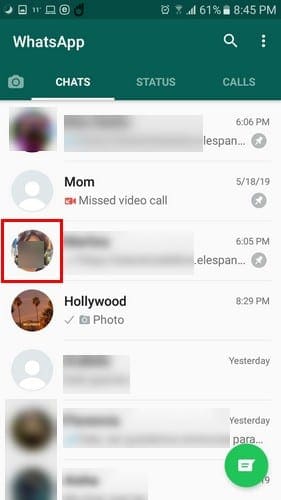
När den personens profilbild expanderar trycker du på i som finns hela vägen till höger. Välj alternativet Media Synlighet, det blir det tredje nedåt. När du har tryckt på det här alternativet kommer du att se tre alternativ: Standard (Ja), Ja och Nej.

Välj Nej, och från den tidpunkten, varje gång den specifika kontakten skickar något till dig, kommer du att se det på WhatsApp, men det kommer inte att visas i din enhets galleri. Om du får något du vill spara, tryck på det och det börjar laddas ner.
Hur man ser vilken typ av innehåll som tar upp mest plats
Låt oss säga att du inte är säker på vilken typ av innehåll som tar upp den mest betydande mängden utrymme på din enhet. Det finns ett sätt att ta reda på vad en specifik kontakt skickar dig mer av. För att ta reda på det trycker du på de tre prickarna igen och väljer Data och lagringsanvändning. Vänta några sekunder för att ge alternativet lagringsanvändning för att beräkna hur mycket utrymme filerna tar upp.
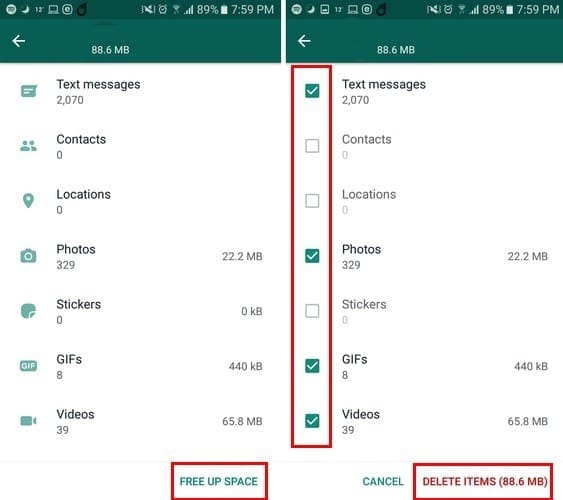
När resultaten visas väljer du alternativet Lagringsanvändning, och den kontakt som skickar dig mest mängd innehåll kommer att vara den första på listan. Välj den stötande kontakten och innehållet du skickas delas in i olika kategorier som textmeddelanden, kontakter, platser, foton, klistermärken, GIF: er och videor.
Om du vill behålla allt du får, men de är alldeles för stora i storleken, kan du alltid testa att komprimera dem. Genom att skriva komprimera filer i Google Play kommer du att se olika appar du kan prova som kan hjälpa ditt WhatsApp-innehåll att ta mindre plats på din Android-enhet.
Slutsats
Nu är det enklare än någonsin att skicka och ta emot alla typer av mediefiler. Nackdelen med det är att det finns tillfällen då du bara får för mycket och din interna lagring blir lidande. Hur sparar du utrymme på din Android-enhet? Lämna en kommentar och låt mig veta.